Quản lý phân vùng là điều mà mọi người dùng máy tính đều phải thực hiện, nhưng làm thế nào để quản lý phân vùng hiệu và không ảnh hưởng đến hiệu năng của ổ cứng.

Bạn có thể sử dụng một bên thứ ba như các phần mềm để thực hiện quản lý phân vùng cho Windows, nhưng bạn có biết rằng ở trong hệ điều hành Windows đã tích hợp cả tính năng quản lý phân vùng riêng? Microsoft đã thiết lập công cụ quản lý phân vùng trong đó. Bạn có thể sử dụng tính năng Disk Management để thay đổi kích cỡ, tạo, xóa, định dạng phân vùng hay thay đổi tên ổ đĩa. Bạn có thể thực hiện tất cả các công việc này mà không cần phải tải hoặc trả tiền cho bất kỳ phần mềm nào khác.
Truy cập Disk Management
Cách nhanh nhất để khởi động công cụ Disk Management là bằng cách gõ “Partition” vào hộp tìm kiếm trong Control Panel hoặc menu Start. Chỉ cần nhấp vào tùy chọn “Create and Format Hard Disk Partitions”.
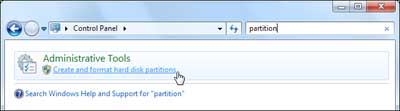
Bạn sẽ thấy một cửa sổ chia thành hai phần. Các ô cửa sổ cho bạn thấy một danh sách các phân vùng ổ cứng, gọi là khối lượng.
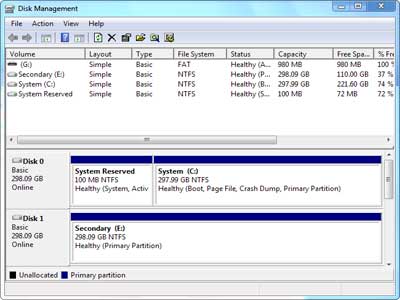
Thay đổi kích thước một phân vùng
Click chuột phải vào một phân vùng trong cả hai cửa sổ và chọn Extend Volume hoặc Shrink Volume để thay đổi kích thước. Các tùy chọn khác cho các thao tác phân vùng cũng nằm trong menu chuột phải.
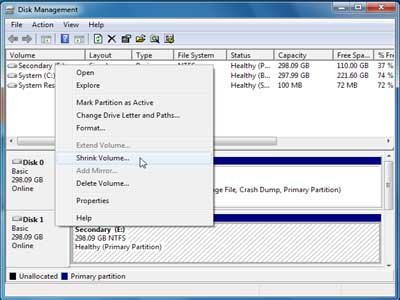
Mở rộng và thu hẹp phân vùng ổ cứng có một số hạn chế cơ bản. Bạn chỉ có thể thu nhỏ phân vùng nếu nó có đủ không gian trống, và bạn chỉ có thể mở rộng phân vùng nếu nó không gian trống phía bên phải trên cùng một ổ đĩa. Windows không thể mở rộng một phân vùng cơ bản bên trái của nó, bạn sẽ cần phần mềm của bên thứ ba để thực hiện điều này.
Tạo một phân vùng
Trong quản lý phân vùng, một khi bạn đã thu hẹp một phân vùng, bạn có thể sử dụng không gian ổ cứng trống để tạo một phân vùng khác. Chỉ cần click chuột phải vào bên trong không gian chưa phân bổ và chọn New Simple Volume.
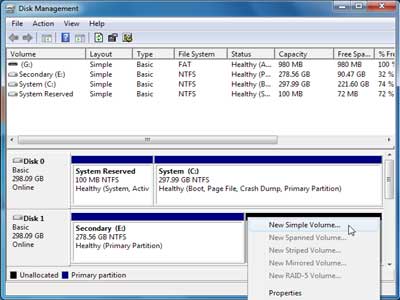
Bạn sẽ thấy New Simple Volume Wizard, nó sẽ hướng dẫn bạn thông qua thiết lập một kích thước cho phân vùng, gán một ký tự ổ đĩa và định dạng nó với một hệ thống tập tin.
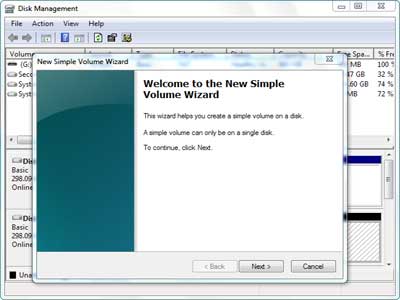
Xóa một phân vùng ổ cứng
Để quản lý phân vùng, đôi khi bạn cũng muốn xóa một phân vùng. Trong trường hợp này bạn có thể chọn Delete Volume để xóa một phân vùng và giải phóng không gian ổ cứng. Tùy chọn này sẽ xóa mọi tập tin duy nhất trên phân vùng đó, hãy cẩn thận khi sử dụng tính năng này vì bạn có thể bị mất dữ liệu.

Thay đổi Drive Letters
Click chuột phải vào một phân vùng và chọn Change Drive Letter and Paths để thay đổi ký tự ổ đĩa của mình. Nhấp vào nút Change để chọn một ký tự ổ đĩa mới.
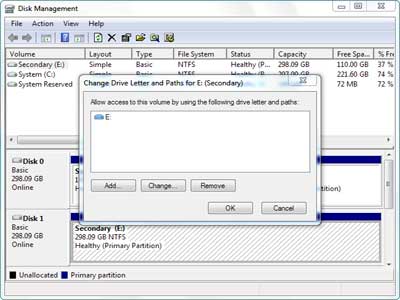
Định dạng một phân vùng
Để định dạng phân vùng, bạn click chuột phải và nó sẽ hiện ra một menu, bạn click vào “Format” để thực hiện phân vùng ổ cứng. Khi định dạng ổ cứng, bạn sẽ mất toàn bộ tập tin có trên phân vùng đó, bạn nên thực hiện sao lưu dữ liệu mà bạn cho là cần thiết trước khi thực hiện định dạng phân vùng.
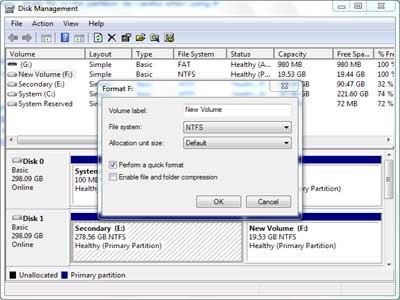
Bạn cũng có thể định dạng phân vùng bằng cách click chuột phải vào phân vùng ổ cứng trong Windows Explorer và chọn “Format”.

Các công cụ quản lý phân vùng trong Windows có thể đáp ứng một số nhu cầu cơ bản của bạn khi sử dụng ổ cứng. Tuy nhiên, nếu bạn muốn thực hiện những nhu cầu cao hơn như khôi phục dữ liệu trên phân vùng thì bạn phải nhờ vào một bên thứ ba như phần mềm khôi phục hay một chuyên gia trong lĩnh vực.
 Cứu dữ liệu ổ cứng Phục vụ lượng khách hàng lớn nhất Việt Nam
Cứu dữ liệu ổ cứng Phục vụ lượng khách hàng lớn nhất Việt Nam